返回目录:word文档

文章只读模式怎么取消
我们在利用WPS文字与Word文字进行日常办公时,经常需要制作各种各样的文档,当我们为了防止被他们修改的时候,常常会将文档设完置为只读模式,那么设置完只读模式之后,如果想要取消的时候,该如何取消呢,今天我们就来教大家,如何在WPS文字与Word文字当中取消文档的只读模式,具体怎么操作呢,一起来学习一下吧。
首先,我们打开文档看见弹出的对话框,需要输入密码才能打开。
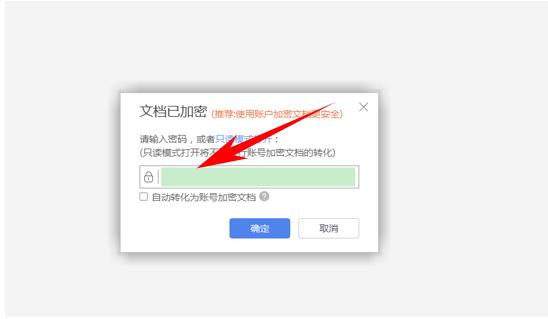
单击工具栏开始下的工具,在下拉菜单下选择选项。
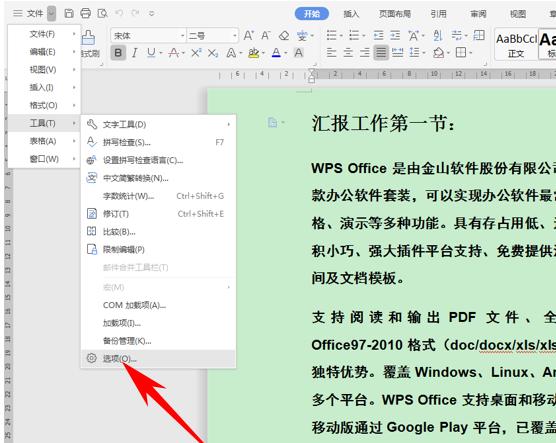
然后弹出选项的对话框,在分类里选择安全性,我们看到编辑权限当中有密码的设置。
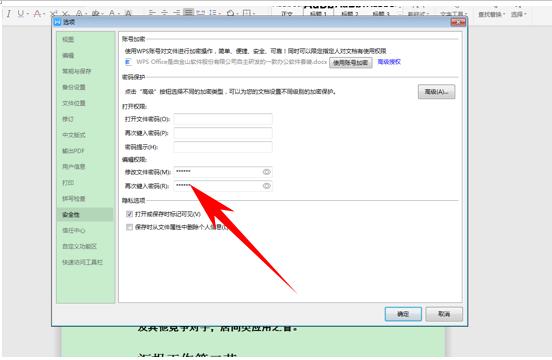
在这里,我们可以将密码都删除掉,单击确定即可。
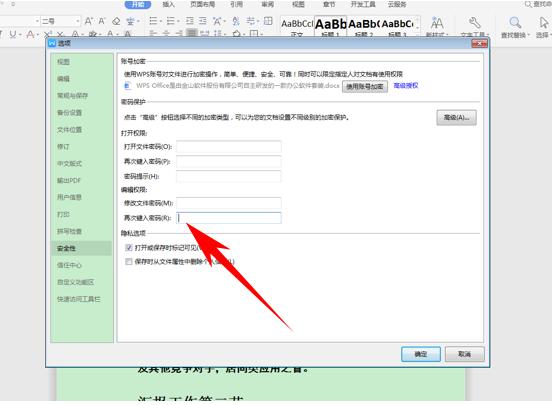
然后关闭文档,弹出是否保存,选择后在下一次打开就不会出现只读命令的对话框了。

随意增大字体字号的方法
我们在利用WPS文字与Word文字进行日常办公时,经常需要制作各种各样的文档,但我们时常遇到一些问题,那就是当我们将字体设置为最大的时候,就不能继续将文字放大了吗,当然不必,今天我们就来给大家介绍一下如何将文字无限方法的方法,具体怎么操作呢,一起来学习一下吧。
首先,我们选中文字,单击工具栏字体下的下拉菜单,我们发现最大就是初号。
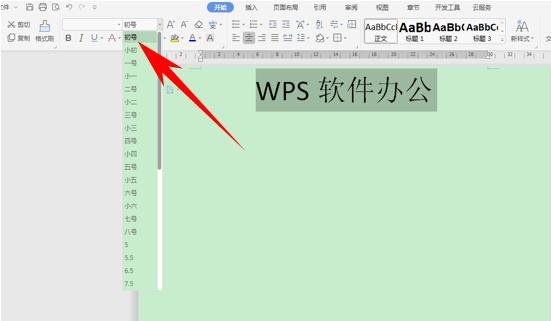
在这里,我们可以先选择电脑中最大的字体,单后单击字号旁边的增大字号,单击后即可不局限于字体下拉菜单当中的大小。
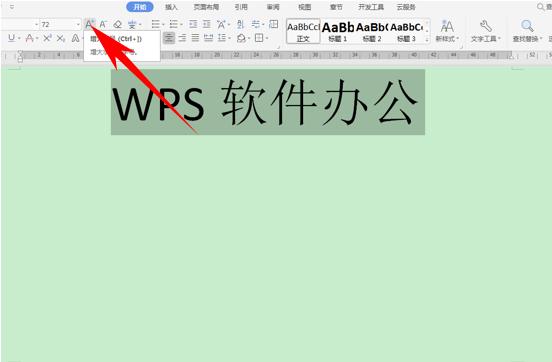
当然还有一种方法,那就是直接在字号当中输入我们想要的文字大小,单击回车后,字体就一键设置为很大的字号了。
制作签名手写效果的方法
我们在利用WPS文字与Word文字进行日常办公时,经常需要制作各种各样的文档,当我们制作合同或者写申请的时候,有时候申请人的签名需要手写,那么当申请人不在现场的时候,我们如何在申请人手写签名的地方制作出手写效果的名字呢,今天我们就来教大家这个小技巧,具体怎么操作呢,一起来学习一下吧。
首先,我们在纸上写上姓名,然后用手机将图片裁剪成相应大小,发送到电脑,然后复制到WPS文字当中。
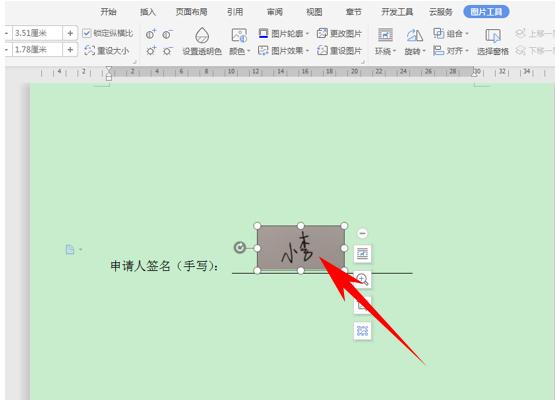
将姓名图片调整至合适位置,单击图片,将姓名设置为衬于文字下方。
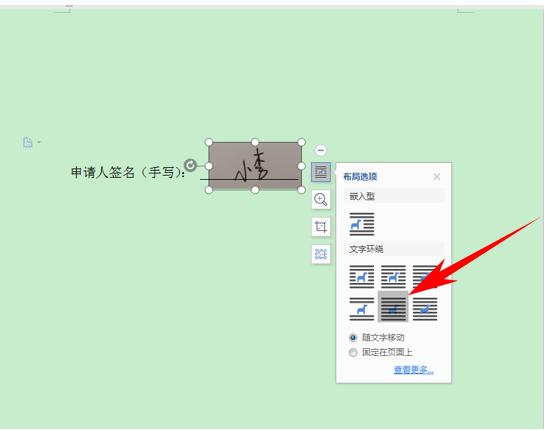
然后,我们单击工具栏图片工具,然后有选项为增加或减少对比度,增加或减少亮度,位置如下图所示。适当增加对比度后,然后一直增加亮度,直到背景色为白色。
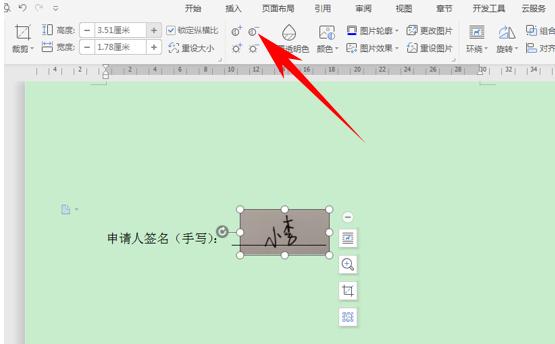
背景为白色后,我们看到WPS页面为绿色,无法与姓名图片相适应,我们单击工具栏页面布局下的背景,在下拉菜单下选择白色。
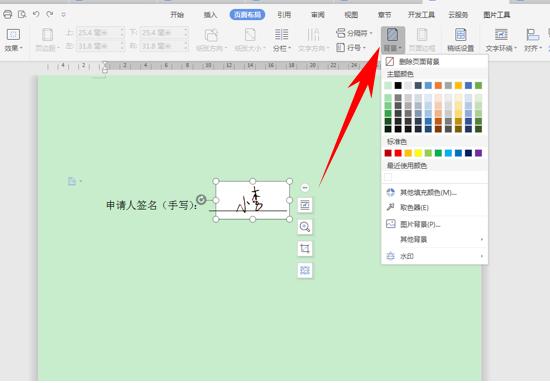
这样,我们看到,申请人签名手写效果就制作完毕了。
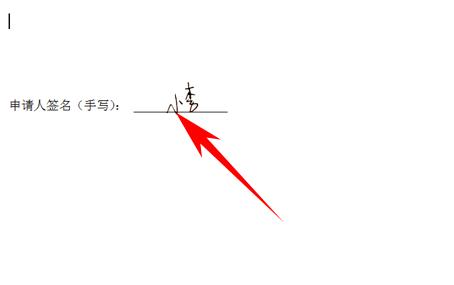
为尾部空格添加下划线的方法
我们在利用WPS文字与Word文字进行日常办公时,经常需要输入各种各样的文档,当我们在制作试题或者需要给文字添加下划线的时候,很多朋友都遇到了一个问题,那就是单击空格的时候,尾部总是不显示下划线,这是因为什么呢,今天我们就来教大家,如何在WPS文字与Word文字当中,将尾部空格也添加下划线的方法,具体怎么操作呢,一起来学习一下吧。
首先,单击工具栏文件,在下拉菜单下选择选项。
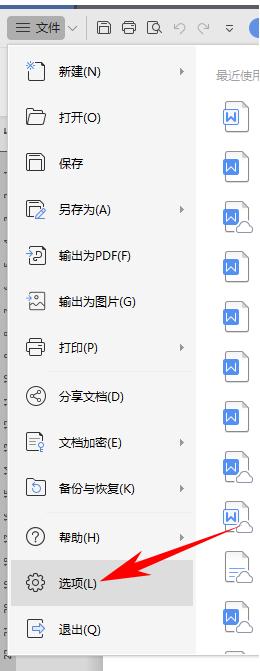
弹出选项的对话框,在分类的当中选择常规与保存。
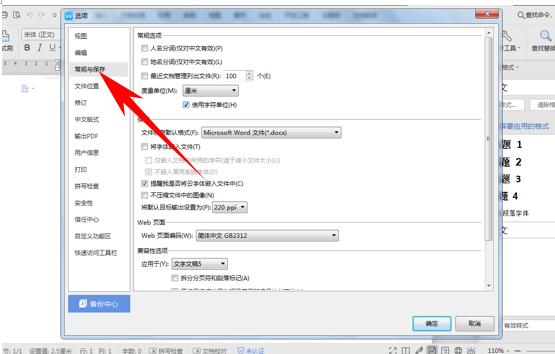
拉到下方,找到兼容性选项,然后选中为尾部空格添加下划线的选项,单击确定。
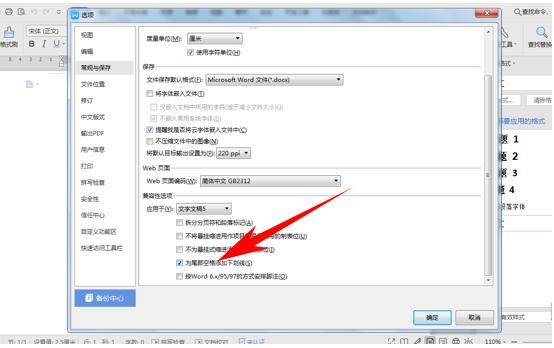
取消文档自动编号的方法
我们在利用WPS文字与Word文字进行日常办公时,经常需要输入各种各样的文档,当我们在输入文档的时候,很多朋友都遇到了一个问题,那就是单击回车后,系统自动给文档添加上了编号,但有时候我们并不需要给文档添加编号,今天我们就来教大家,如何在WPS文字与Word文字当中取消自动编号的方法,具体怎么操作呢,一起来学习一下吧。
首先,我们单击工具栏文件,在下拉菜单下选择工具,然后选择选项。
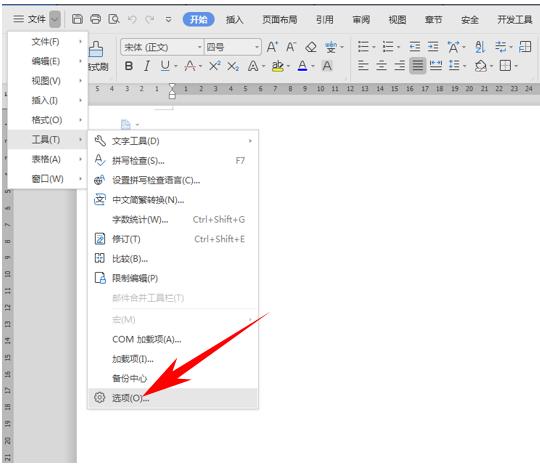
弹出选项的对话框,在分类里选择编辑。
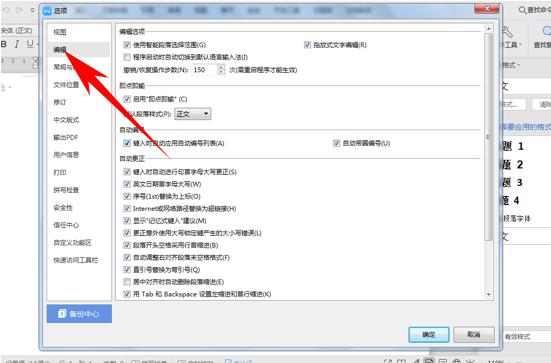
然后拉到下方,我们看到一个自动编号的选项,将键入时自动应用自动编号列表和自动带圈编号前面的对勾去掉,单击确定。
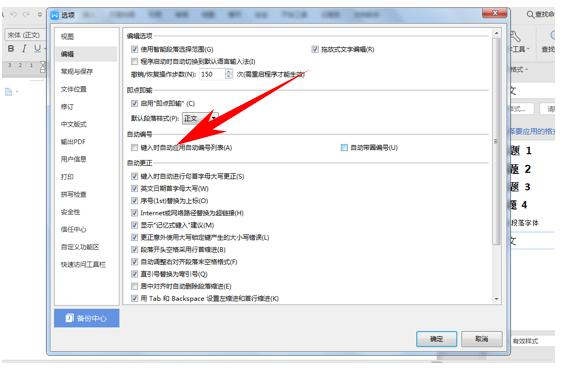
这几个技巧学会了之后,一定会为你节省大量时间,让你远离加班,拒绝996!
(WPS+云办公渠道招募火热进行中,邀你享受WPS⁺专属渠道价格体系,全面的培训和服务支持,一同共创未来!
现在关注WPS+云办公微信公众号(ID:WPS云办公服务),回复“渠道”,即可了解渠道招募详情,还可以免费获得惊喜福利。)